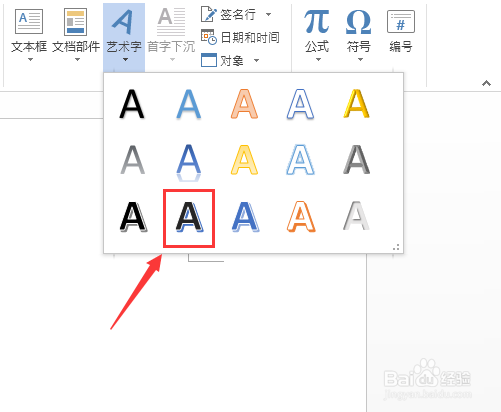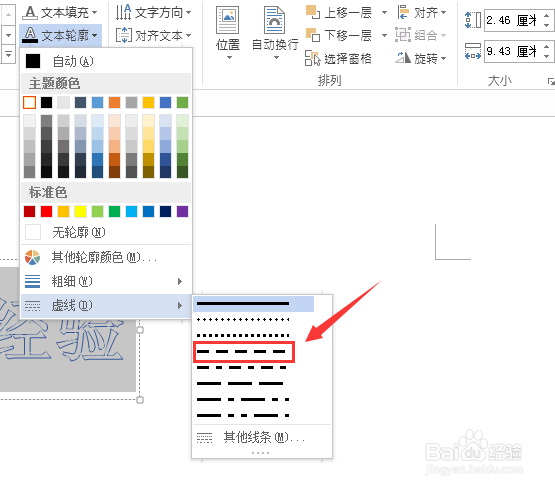1、我们双击桌面上word的快捷图标,将word这款软件打开,进入到word的操作界面如图所示:
2、打开word之后我们找到插入菜单,在插入菜单里找到艺术字选项,如图所示:
3、点击艺术字选项下面的下拉箭头,在其下拉菜单里选择一种我们的需要的艺术文字,如图所示:
4、点击选择的艺术文字然后在编辑区里输入文字,再在格式菜单里找到文本填充选项,点击该选项在其下拉菜单里找到无填充颜色选项,如图所示:
5、点击无填充颜色之后再在格式里找到文本轮廓选项,点击该选项在其下拉菜单那里找到虚线选项,如图所示:
6、点击虚线选项在其下拉菜单里找到我们需要的虚线类型,如图所示:
7、点击选择的虚线类型,可以看到我们的虚线艺术字就制作好了,其效果如图所示: